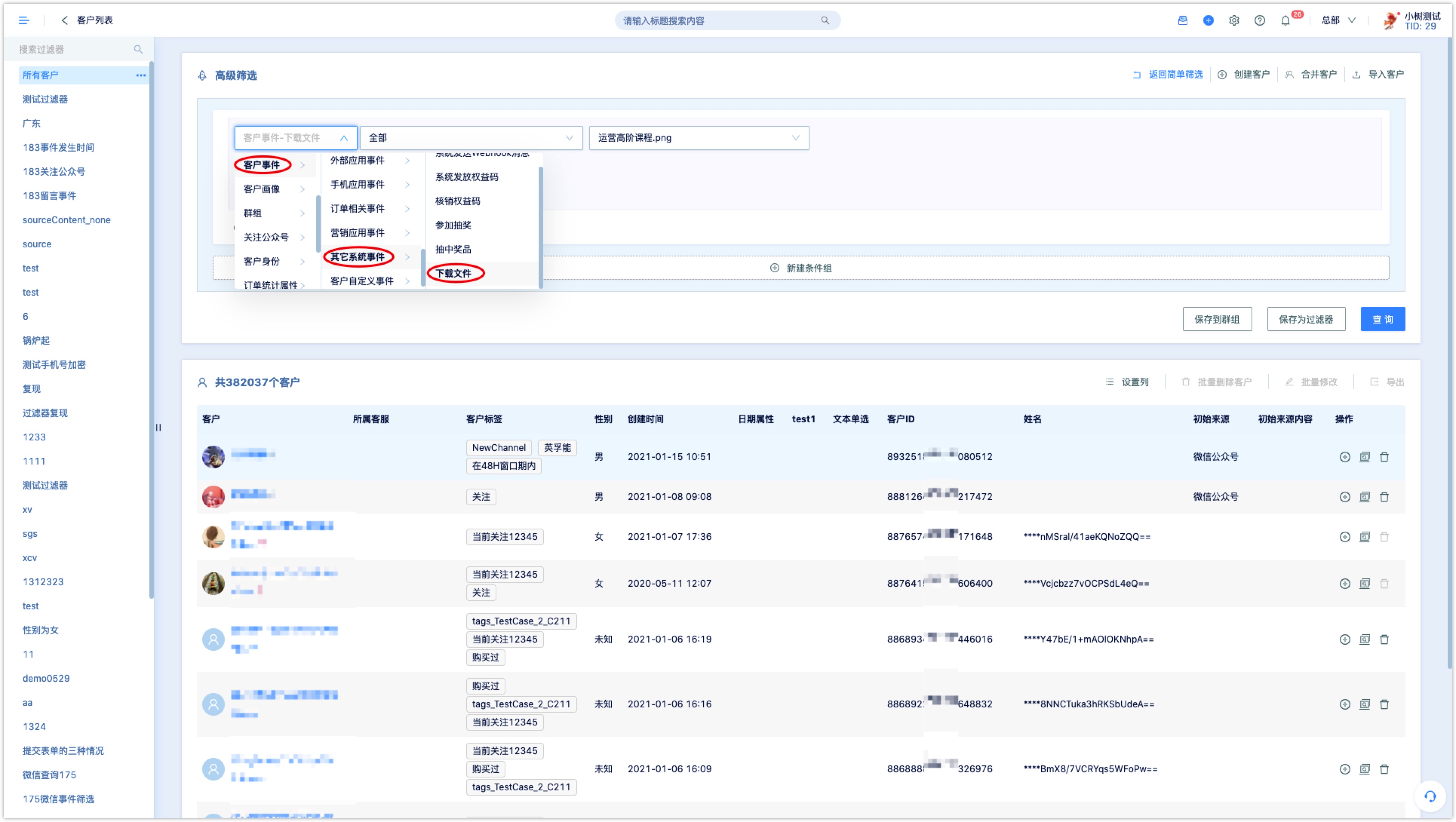文件管理
在营销场景尤其是to B企业的营销场景中,发布行业报告、白皮书等内容有助于获取客户留资、培育用户以及提升用户粘性。
DM Hub提供1G的免费空间上传产品文件资料并生成下载链接,客户点击链接下载文件时,DM Hub会记录客户的下载文件事件。
请注意:文件管理是开关功能,如需使用该功能请联系Convertlab联客户经理申请开通。1. 文件列表#
点击【互动—文件管理】进入文件管理列表页面,在页面右上角可以查看剩余可用空间。
在文件列表可以查看已上传的文件名称、内容标签、文件大小、下载人次/人数、创建人/创建时间及操作按钮(编辑、复制链接、下载、删除)。
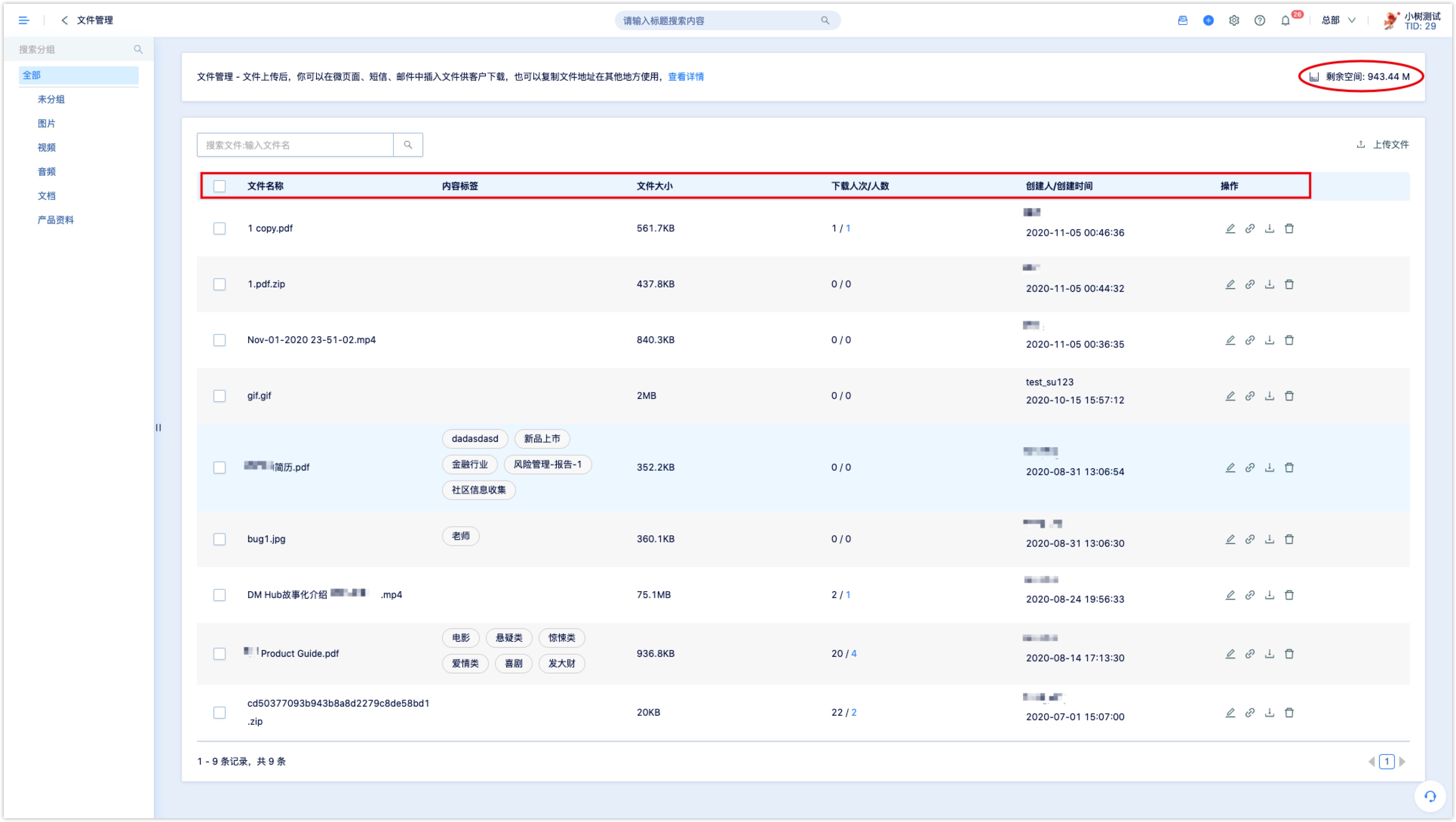
在页面左侧,可管理文件分组。编辑分组名称,添加或删除分组及子分组(支持二级分组),拖拽调整群组顺序等。
勾选文件名称前的复选框,点击上方【移到分组】可批量文件加入到分组;点击上方【批量删除】可批量将文件删除。
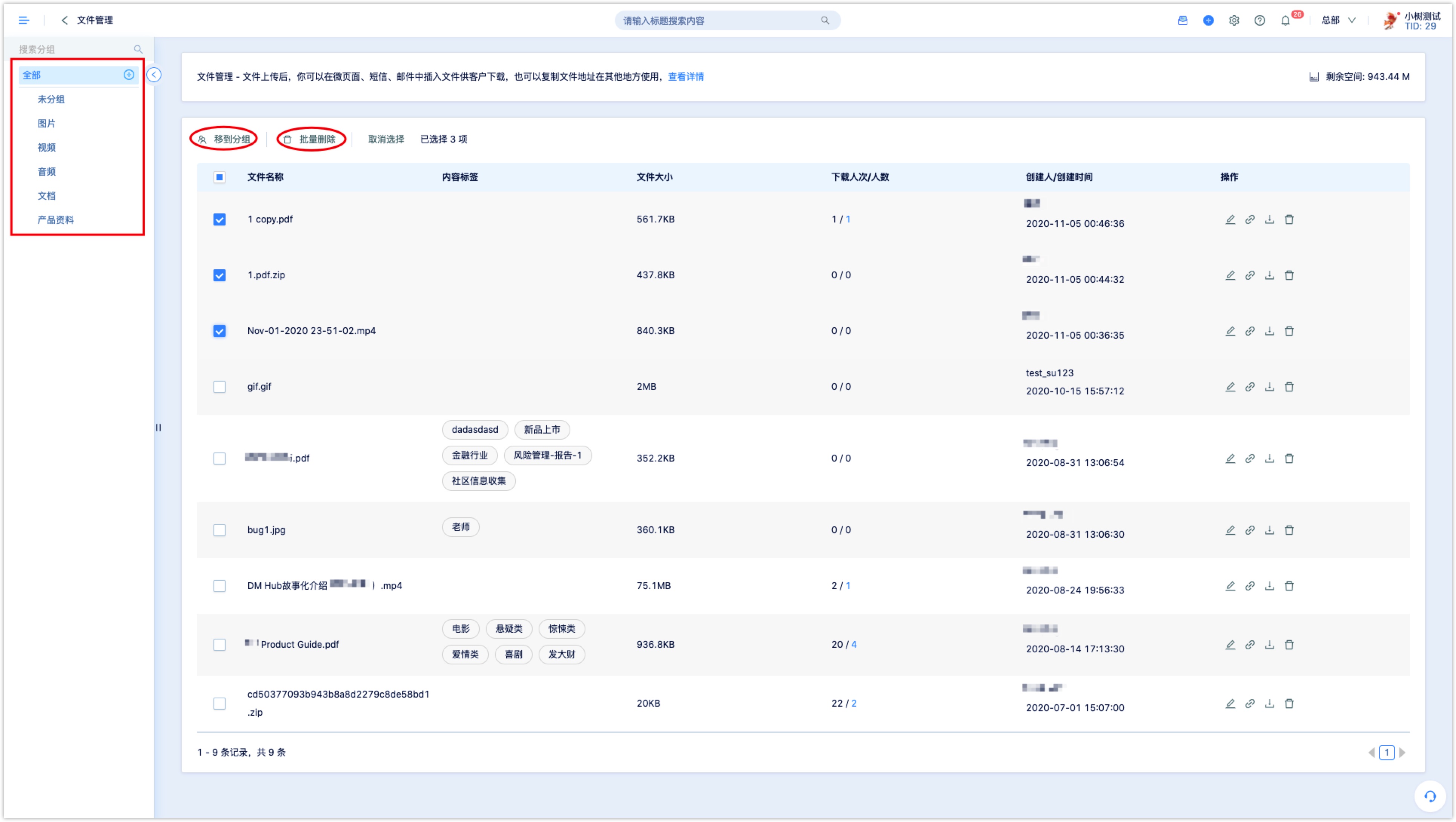
2. 上传文件#
点击页面右上方【上传文件】按钮,点击或拖拽文件至上传框,文件支持rar、zip 、doc、excel、pdf、png、mp4等格式。
请注意:上传文件名称请勿包含特殊字符,否则可能导致文件地址编码错误而无法下载。设置内容标签:非必填,设置内容标签后,下载文件的客户会被打上内容标签。
关联营销活动:非必填,关联营销活动后可在营销活动看板中查看文件的数据,在高级筛选和分析组件中也可通过营销活动维度筛选设置相关文件的数据 。
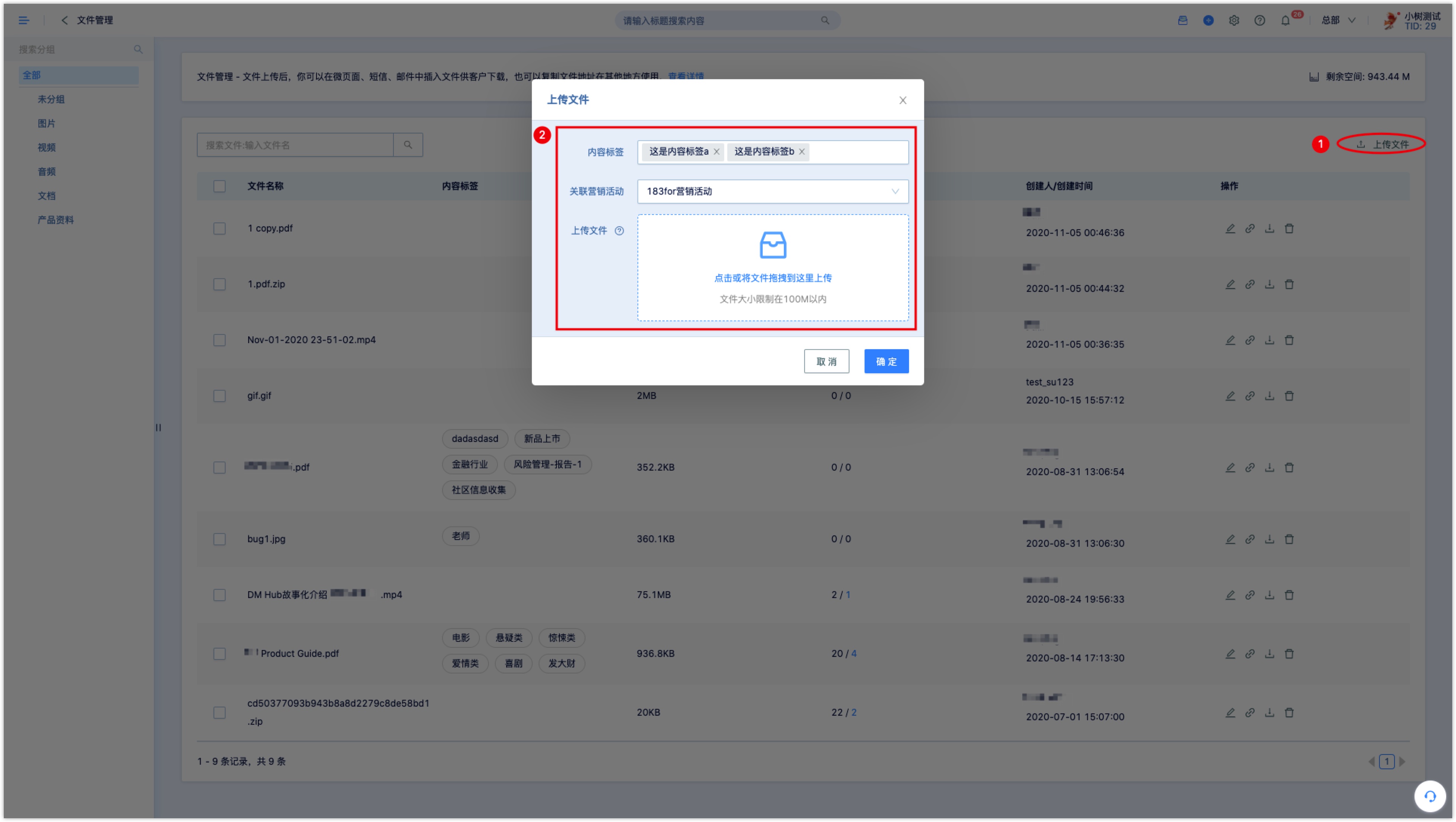
设置完成后点击确定即可在文件列表中看到文件。
3. 文件的应用场景#
在DM Hub的微页面、短信、邮件中均可直接插入已上传的文件,也可以复制文件的下载地址应用在其他场景中。
3.1 微页面内插入文件下载#
在微页面中设置文字、图片或按钮的跳转链接时,链接类型选择【下载文件】,从下拉框中选择文件。
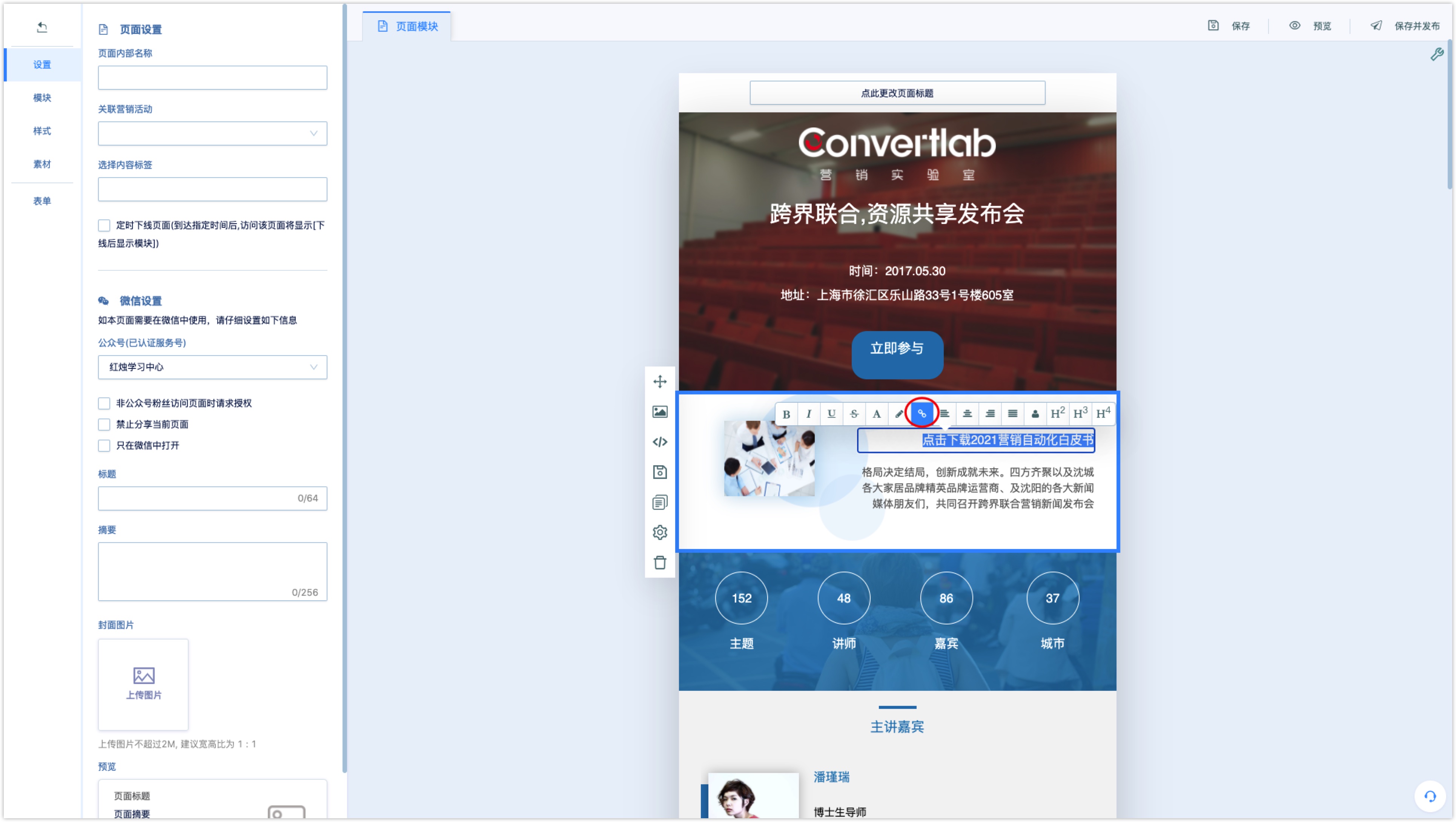
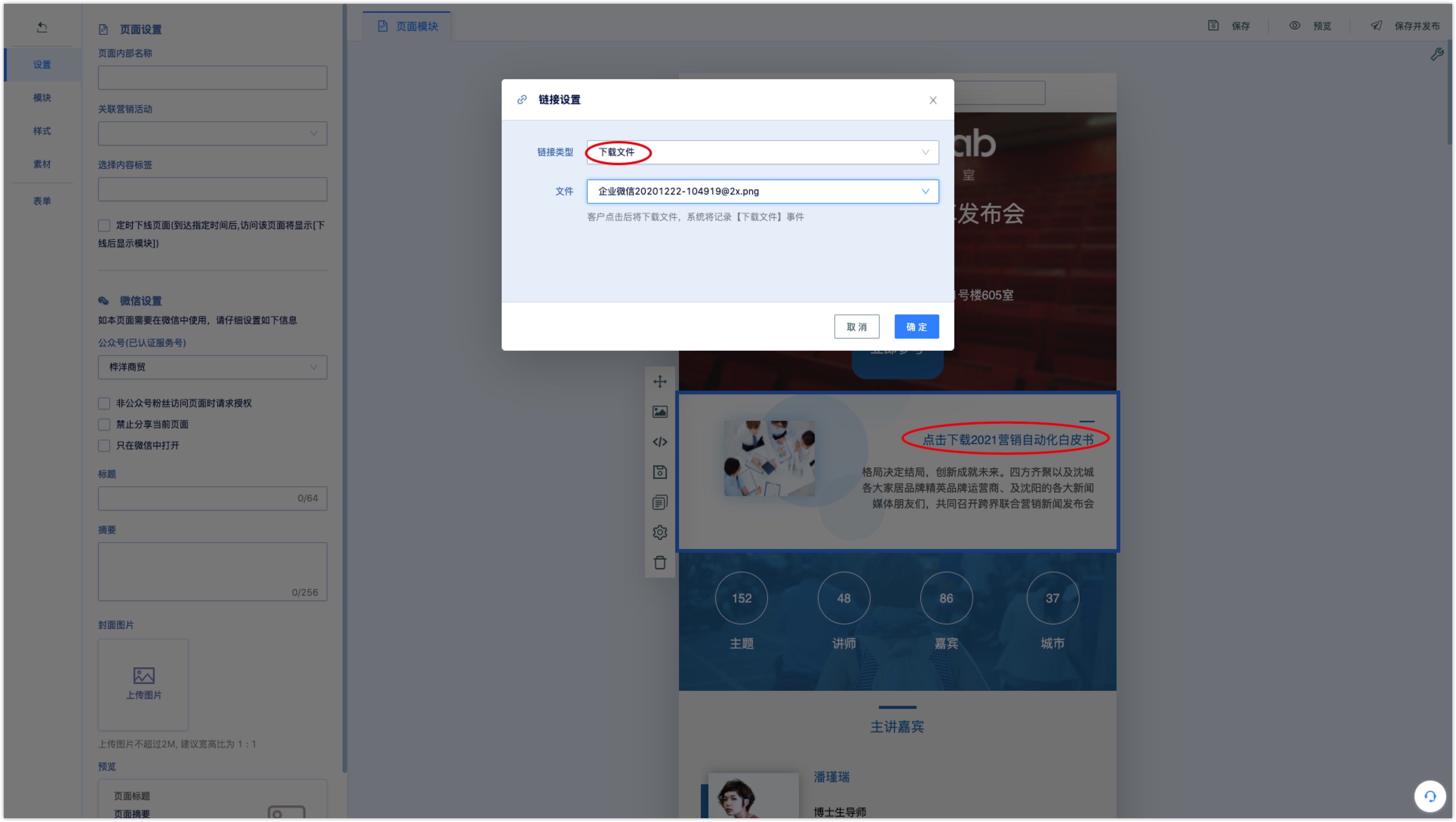
3.2 短信内插入文件下载#
在短消息中插入短链接,链接类型选择【下载文件】,从下拉框中选择文件。
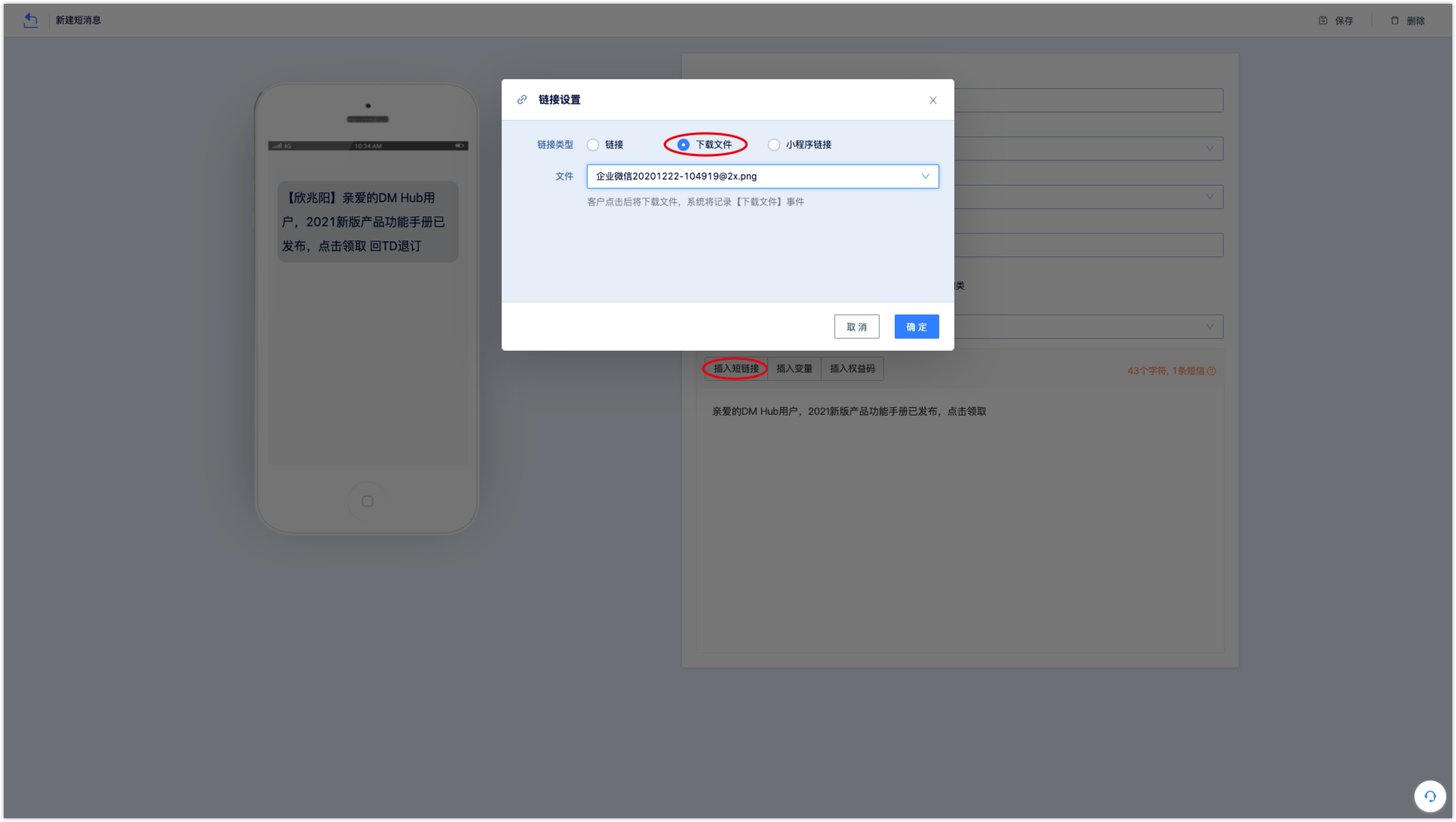
3.3 邮件内插入文件下载#
在邮件内设置文字、图片或按钮的链接时,链接类型选择【下载文件】,从下拉框中选择文件。客户通过点击邮件内链接下载文件,系统将记录【下载文件】事件,同时记录点击邮件xxx内链接下载文件。
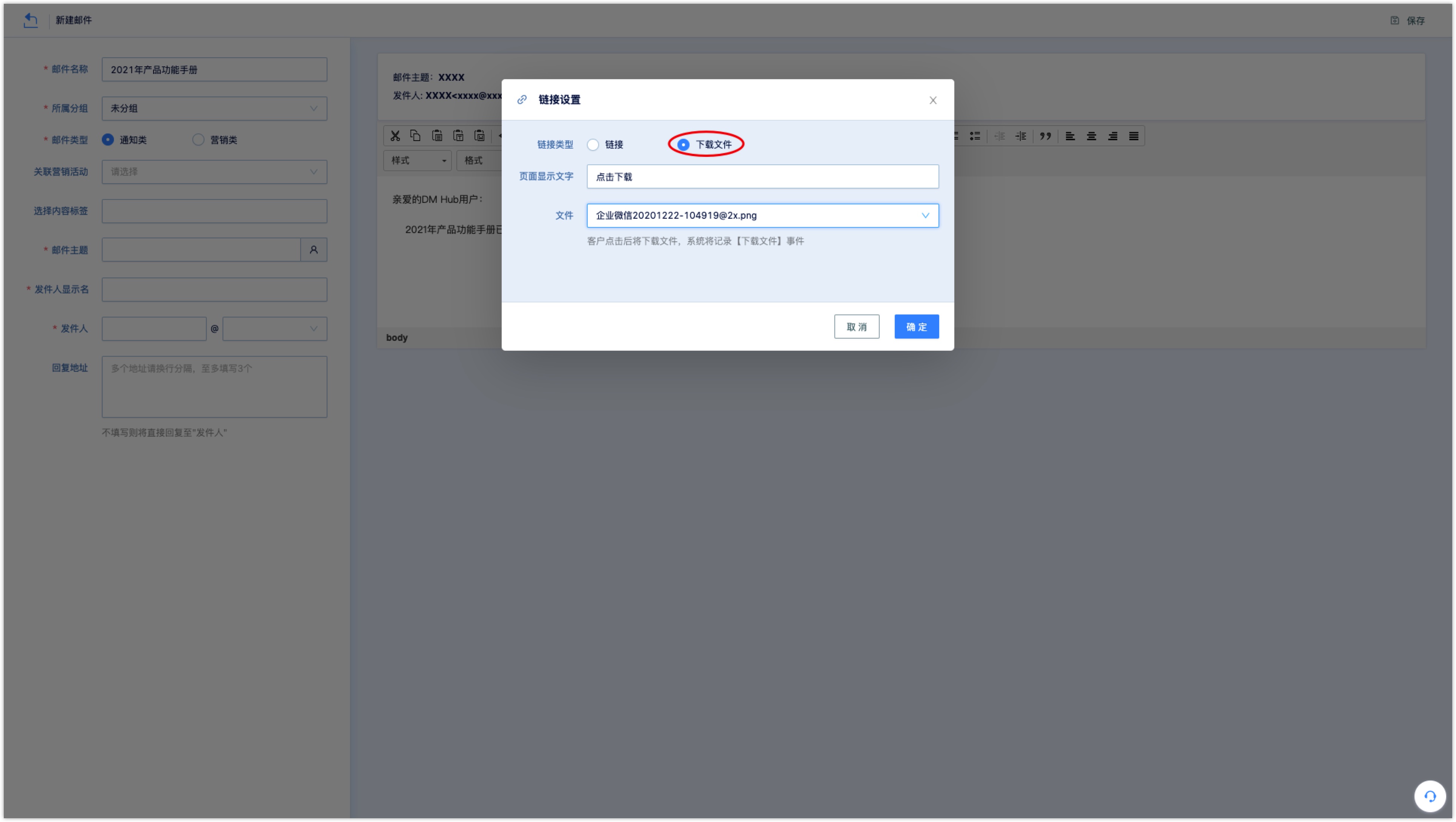
3.4 复制文件的下载链接#
点击文件列表操作栏下的【链接】图标,可复制文件的下载链接插入到其他场景中使用 。
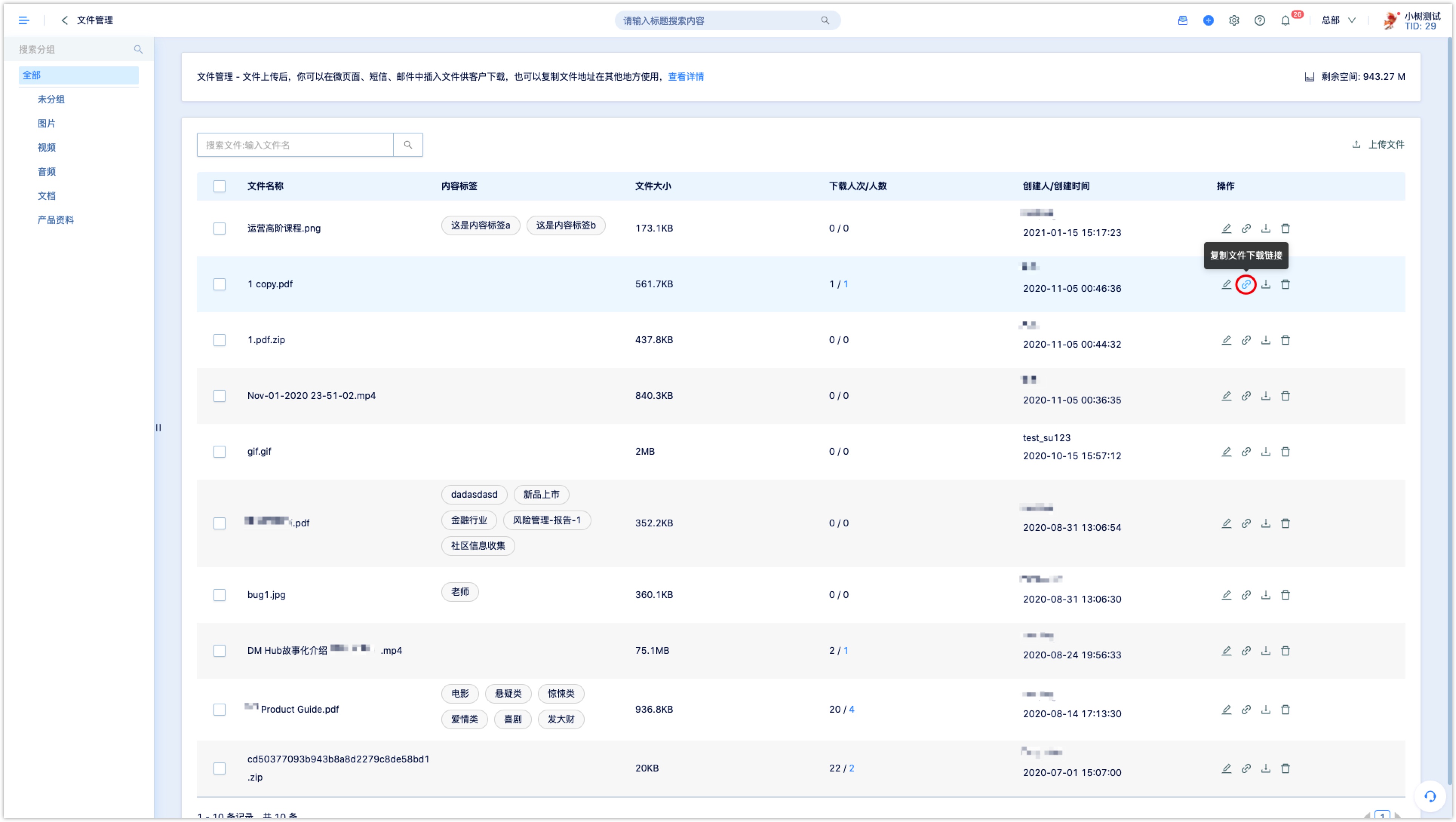
4. 客户下载文件的数据#
客户点击通过文件管理生成的链接下载文件时,DM Hub会记录客户的下载文件事件,事件详情会显示在客户详情的时间轴中。
在【高级筛选—客户事件—其他系统事件-下载文件】中,可查询圈选下载文件的客户。